
 1、打开素材图片,创建通道混合器调整图层,参数设置如下图,确定后把图层混合模式改为“柔光”,用黑色画笔把人物部分擦出来。
1、打开素材图片,创建通道混合器调整图层,参数设置如下图,确定后把图层混合模式改为“柔光”,用黑色画笔把人物部分擦出来。 
 2、载入通道混合器蒙版选区(按住Ctrl,鼠标点蒙版部分即可载入选区),创建曲线调整图层,参数设置如下图,确定后把图层混合模式改为“柔光”。
2、载入通道混合器蒙版选区(按住Ctrl,鼠标点蒙版部分即可载入选区),创建曲线调整图层,参数设置如下图,确定后把图层混合模式改为“柔光”。 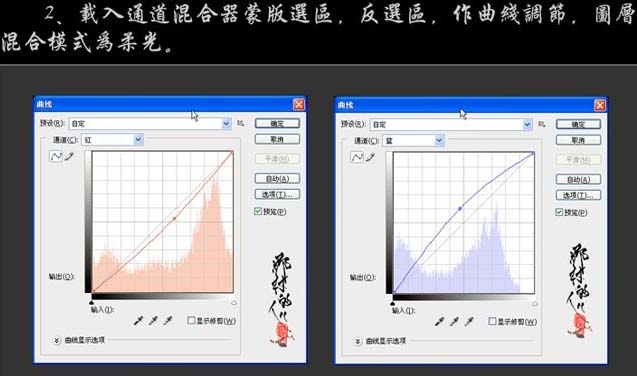
 3、载入通道混合器蒙版选区,创建曲线调整图层,参数及效果如下图。
3、载入通道混合器蒙版选区,创建曲线调整图层,参数及效果如下图。 

 4、新建一个图层,按Ctrl + Alt + Shift + E盖印图层,适当把图层锐化一下。
4、新建一个图层,按Ctrl + Alt + Shift + E盖印图层,适当把图层锐化一下。 

 7、找一些蝴蝶素材,加上去,效果如下图。
7、找一些蝴蝶素材,加上去,效果如下图。 

